连接方法为:
1、通过 USB 数据线将手机连接至电脑。在电脑上,华为手机助手将自动开启;
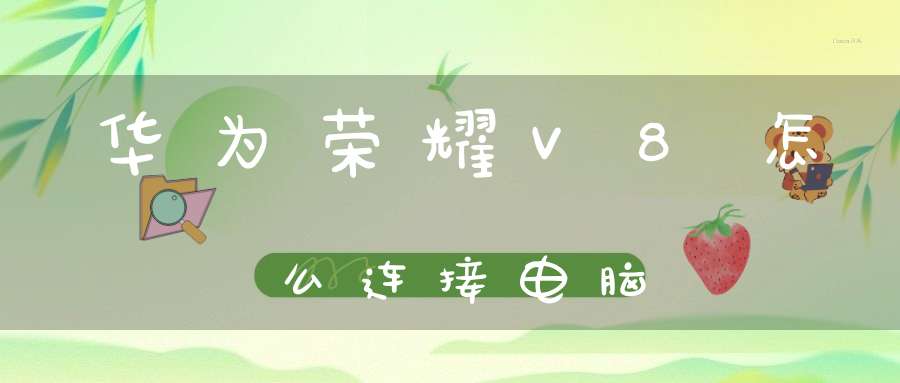
2、手机中将出现是否允许HiSuite通过HDB连接设备对话框,点击确定;
3、在电脑上,点击已授权,继续连接。若手机中未预置手机助手,将自动安装后连接至电脑。如果手机无法自动连接至电脑,点击设置、高级设置、安全,点击许HiSuite通过HDB连接设备开关,允许手机通过HDB连接HiSuite管理手机,而无需打开USB调试模式。
在连接电脑前需要对手机进行设置的,设置的步骤如下:
1.首先点击“设置 > 关于手机”,再连续点击“版本号”7次,将会提示进入了开发者模式了。
2.然后返回“设置”列表,会新出现“开发人员选项”。再点击进入“开发人员选项”,打开“USB调试”开关,点击“确定”就可以了。
3.最后将手机和电脑使用数据线连接,在通知栏将“仅充电”更换为“管理文件”或“查看照片”就可以连接电脑了。
如果记不住上面的步骤的话,可以在电脑上安装HISuite(华为手机助手)。使用数据线连接电脑后,再打开该软件,在主页面点击“点击连接设备”,会有连接电脑的相关提示的,根据提示完成操作就可以了,还能使用它管理手机中的应用及文件的。
请按以下方式尝试解决:
1.请确认手机是否能够通过USB线正常充电。如果无法充电,说明USB数据线损坏,请使用原装数据线后重试。
2.请更换USB端口或换其他电脑进行连接测试,请确认是否为电脑或USB端口问题。
3.若手机连接电脑后盘符可以显示,但是打开后没有文件,无法在电脑或手机间复制数据,请确认下
EMUI5.X及以下:拉通知栏里USB已连接下方是否显示仅充电,
EMUI8.X:手机屏幕下方端弹框,是否显示仅充电,
如果是,则点击设备文件管理 (MTP)。然后在PC侧双击电脑中新出现的以手机型号命名的盘符进行操作。
4.第三方手机助手可能出现对于Android系统的兼容性问题,推荐您通过安装华为手机助手Hisuite来连接电脑,管理手机文件与程序。打开PC端,在有可移动存储的设备列表中点击Hisuite选项,然后双击Hisuitedownload,下载程序并安装(请确保使用最新版华为手机助手,安装之后可进行检测更新)。
若您使用第三方手机助手无法连接手机,可按如下方法尝试解决。
请您确认是否打开了开发者模式:请进入
EMUI 4.X & 5.X:设置>关于手机;
EMUI 8.0:设置 > 系统 > 关于手机;
连续点击7下版本号,即可调用开发者选项,点击USB调试。
2.若已打开USB调试,插拔数据线,但依然无法连接,可再次关闭和开启USB调试功能。
若以上方法仍无法解决问题,则说明第三方手机助手对于Android系统的兼容性不够,需要使用华为手机助手连接电脑。(部分第三方手机助手与电脑连接前,需要在手机和电脑上都安装相应的应用程序。)
若手机连接电脑之后,电脑提示安装驱动失败,或盘符内容为空,可手动安装驱动程序后重试。
若以上方式均无法解决问题,请您备份好重要数据,前往售后服务网点进行检修。
声明: 我们致力于保护作者版权,注重分享,被刊用文章因无法核实真实出处,未能及时与作者取得联系,或有版权异议的,请联系管理员,我们会立即处理,本站部分文字与图片资源来自于网络,转载是出于传递更多信息之目的,若有来源标注错误或侵犯了您的合法权益,请立即通知我们(管理员邮箱:daokedao3713@qq.com),情况属实,我们会第一时间予以删除,并同时向您表示歉意,谢谢!

 999+
999+ 
 13
13 
 1843
1843 
 1922
1922 
 1576
1576 
 1961
1961 
 1481
1481 
 833
833 
 689
689 
 1540
1540 本站内容仅供参考,不作为诊断及医疗依据,如有医疗需求,请务必前往正规医院就诊
祝由网所有文章及资料均为作者提供或网友推荐收集整理而来,仅供爱好者学习和研究使用,版权归原作者所有。
如本站内容有侵犯您的合法权益,请和我们取得联系,我们将立即改正或删除。
Copyright © 2022-2023 祝由师网 版权所有
邮箱:daokedao3713@qq.com